Möchten Sie die Fußzeile Ihres RSS-Feeds in WordPress anpassen?
Damit können Sie benutzerdefinierten Text, Links oder sogar Werbung unter dem Inhalt Ihres Beitrags in Ihrem RSS-Feed hinzufügen.
In diesem Artikel zeigen wir Ihnen, wie Sie die Fußzeile Ihres RSS-Feeds in WordPress ganz einfach steuern können, so dass Sie den gewünschten Inhalt anzeigen können.
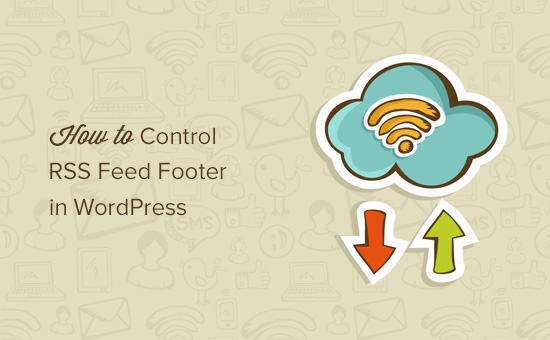
Warum Inhalte in die Fußzeile von RSS-Feeds in WordPress einfügen?
RSS-Feeds bieten Nutzern eine einfachere Möglichkeit, Ihre Blogbeiträge in ihren bevorzugten Feed-Reader-Anwendungen wie Feedly zu lesen. Allerdings können RSS-Feeds auch von Content Scrapers genutzt werden, um Ihre Blogbeiträge automatisch zu stehlen, sobald sie veröffentlicht werden.
Manchmal werden diese Scraper-Inhalte in den Suchmaschinen höher eingestuft als Ihr Originalbeitrag. Weitere Informationen finden Sie in unserer Schritt-für-Schritt-Anleitung für Einsteiger zur Vermeidung von Blog-Content-Scraping in WordPress.
Wenn Sie zusätzliche Inhalte in die Fußzeile Ihres RSS-Feeds einfügen, können Sie am Ende jedes Artikels Backlinks zu Ihrer Hauptseite und dem Originalbeitrag hinzufügen. Dies kann Ihnen helfen, für Ihre Beiträge besser zu ranken, selbst wenn sie von Content-Scrapern kopiert werden.
Indem Sie die Fußzeile Ihres RSS-Feeds manipulieren, können Sie Ihren Lesern auch die Möglichkeit geben, Ihr WordPress-Blog direkt über Ihren RSS-Feed zu besuchen.
Schauen wir uns nun an, wie Sie Ihre RSS-Feed-Fußzeile in WordPress einfach steuern können. Wir werden zwei Methoden behandeln:
Methode 1: Hinzufügen von Inhalten zur Fußzeile des RSS-Feeds mit All in One SEO
Diese Methode ist einfacher und wird für alle WordPress-Benutzer empfohlen. Sie verwendet das All in One SEO-Plugin, das beste WordPress SEO-Plugin, das von über 3 Millionen Websites verwendet wird.
Zunächst müssen Sie das All in One SEO-Plugin installieren und aktivieren. Weitere Einzelheiten finden Sie in unserer Schritt-für-Schritt-Anleitung für die Installation eines WordPress-Plugins.
Nach der Aktivierung müssen Sie die Seite All in One SEO “ Allgemeine Einstellungen besuchen und auf die Registerkarte „RSS-Inhalte“ klicken.
Hier erhalten Sie einen Überblick über Ihre WordPress-RSS-Feed-Einstellungen und Ihre WordPress-RSS-Feed-URL.
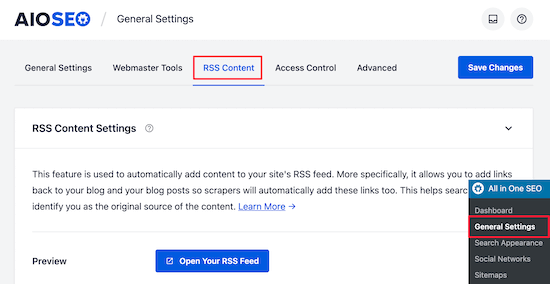
Unter den „Einstellungen für RSS-Inhalte“ können Sie im ersten Feld Inhalte vor jedem Beitrag hinzufügen. Das zweite Feld ermöglicht es Ihnen, Inhalte in die Fußzeile des Beitrags einzufügen.
Blättern Sie dann zum Abschnitt „RSS nach dem Inhalt“, um die Fußzeile Ihres RSS-Feeds zu bearbeiten.
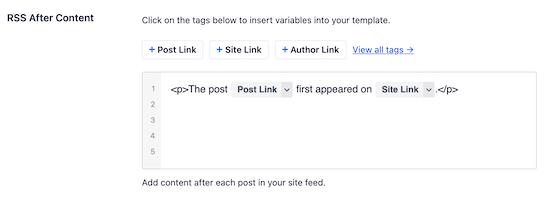
Sie werden sofort feststellen, dass AIOSEO in der Fußzeile des RSS-Feeds automatisch einen Credit-Text mit Backlinks zu Ihrer WordPress-Website einfügt.
Sie können den Text entweder so verwenden, wie er ist, oder Sie können eigene Inhalte und Tags hinzufügen.
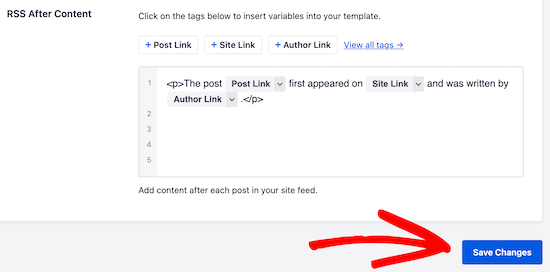
Vergessen Sie nicht, auf „Änderungen speichern“ zu klicken, bevor Sie den Bildschirm verlassen.
Sie können nun Ihren RSS-Feed aufrufen, um die Änderungen zu sehen. Am Ende eines jeden Artikels sehen Sie den Inhalt, den Sie in der Fußzeile Ihres RSS-Feeds hinzugefügt haben.
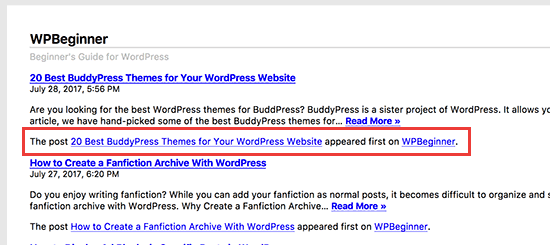
Methode 2: Manuelles Hinzufügen von Inhalten zur Fußzeile des RSS-Feeds in WordPress
Bei dieser Methode müssen Sie Code in Ihre WordPress-Dateien einfügen. Wenn Sie dies noch nicht getan haben, lesen Sie unsere Anleitung zum Kopieren und Einfügen von Code in WordPress.
Kopieren Sie den folgenden Code und fügen Sie ihn in die Datei functions.php Ihres Themes ein oder fügen Sie das Code-Snippet mit dem WPCode-Plugin hinzu (empfohlen).
function wpb_feed_filter($query) {
if ($query->is_feed) {
add_filter('the_content','wpb_feed_content_filter');
add_filter('the_excerpt_rss','wpb_feed_content_filter');
}
return $query;
}
add_filter('pre_get_posts','wpb_feed_filter');
function wpb_feed_content_filter($content) {
// Content you want to show goes here
$content .= '<p>Thanks for reading, check out <a href="'. get_bloginfo('url') .'">'. get_bloginfo('name') .'</a> for more awesome stuff.</p>';
return $content;
}
Dieser Code prüft einfach, ob es sich bei der angeforderten Seite um einen RSS-Feed handelt, und filtert dann den Inhalt, um Ihre Nachricht in der Fußzeile des RSS-Feeds anzuzeigen.
Weitere Einzelheiten finden Sie in unserem Leitfaden zum Hinzufügen von benutzerdefiniertem Code in WordPress, ohne Ihre Website zu zerstören.
Expertenanleitungen zu RSS in WordPress
Da Sie nun wissen, wie Sie die Fußzeile Ihres RSS-Feeds steuern können, möchten Sie vielleicht noch einige andere Anleitungen zum Thema RSS in WordPress sehen:
- Tipps zum Optimieren Ihres WordPress-RSS-Feeds (schnell und einfach)
- Wie man benutzerdefinierte RSS-Feeds in WordPress erstellt
- So passen Sie Ihre WordPress-RSS-Feeds vollständig an
- Hinzufügen von Post-Thumbnails zu Ihren WordPress-RSS-Feeds
- Wie man die Anzahl der Beiträge im WordPress-RSS-Feed begrenzt
- Wie man separate RSS-Feeds für jede Kategorie in WordPress erstellt
- Wie man RSS-Feeds in WordPress deaktivieren kann
- WordPress-RSS-Feed-Fehler beheben (Schritt-für-Schritt-Anleitung)
Wir hoffen, dass dieser Artikel Ihnen geholfen hat zu lernen, wie Sie Ihren RSS-Feed-Footer in WordPress steuern können. Vielleicht interessieren Sie sich auch für unsere ultimative Anleitung zur Einrichtung von All in One SEO für WordPress und unsere Expertenauswahl für die besten WordPress-RSS-Feed-Plugins.
Wenn Ihnen dieser Artikel gefallen hat, dann abonnieren Sie bitte unseren YouTube-Kanal für WordPress-Videotutorials. Sie können uns auch auf Twitter und Facebook finden.





Syed Balkhi says
Hey WPBeginner readers,
Did you know you can win exciting prizes by commenting on WPBeginner?
Every month, our top blog commenters will win HUGE rewards, including premium WordPress plugin licenses and cash prizes.
You can get more details about the contest from here.
Start sharing your thoughts below to stand a chance to win!
Rohit says
Hello sir, how do I find out if this code given by you has been applied on my website or not. I put this code in function.php
WPBeginner Support says
You would need to check your RSS, we have a guide on using RSS that you can take a look at below:
https://www.wpbeginner.com/beginners-guide/what-is-rss-how-to-use-rss-in-wordpress/
Admin
tom g says
how can we disable the rss feed copyright warning! It is causing problems bc it has an email in it that is being obfusated an THAT is making rss invalid so it won show. I dont want to install yoast seo fo rjust that reason plus i use aloseo for seo.
Thanks That rss footer plugin might have worked if it was not joined with yoast…smdh…lol
Please lmk asap if you can . I have to figure this out soon to finish a project.
ty
George says
Nice tut. Is there a reason why you don’t internationalise the code of the code snippet?
JohanFalendo says
Sorry for out of topic. Can you tell me what plugin that wpbeginner used to create „I need help with“ widget? I want to create widget lije that
WPBeginner Support says
Hey Johan,
It is a custom plugin we wrote specifically to use on our own websites.
Admin